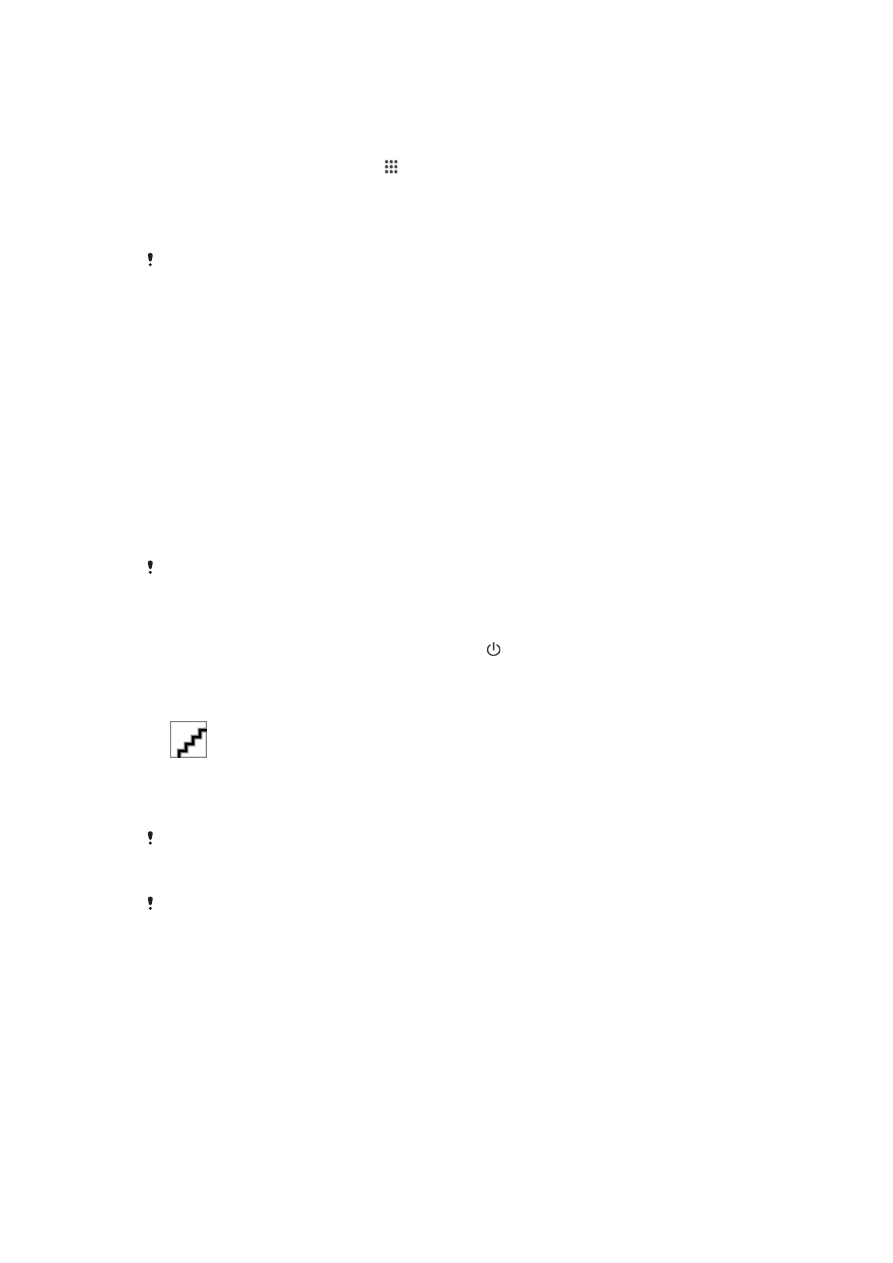
Ponovno pokretanje i vraćanje na početne vrijednosti uređaja
Možete prisilno ponovno pokrenuti ili isključiti uređaj u situacijama kad on prestane
reagirati ili kad se ne može normalno ponovo pokrenuti. Postavke ili lični podaci se ne
brišu.
Uređaj možete ponovno postaviti na originalne fabričke postavke. Ta radnja ponekad je
potrebna ako uređaj prestane pravilno funkcionirati; međutim, imajte na umu da ako
želite zadržati važne podatke, prvo morate izraditi rezervnu kopiju tih podataka na
memorijskoj kartici ili drugoj vanjskoj memoriji. Za više informacija, pogledajte
Pravljenje
rezervne kopije i obnavljanje sadržaja na stranici 102 .
Ukoliko se vaš uređaj ne uključi ili vi želite softver uređaja vratiti na početne vrijednosti, za
popravak uređaja možete koristiti aplikaciju Xperia™ Companion. Za više informacija o
korištenju aplikacije Xperia™ Companion, pogledajte
Računarski alat.
Moguće je da se uređaj neće ponovno pokrenuti ako je nivo napunjenosti baterije nizak.
Povežite uređaj na punjač i pokušajte ga ponovo pokrenuti.
Za prisilno ponovno pokretanje uređaja
1
Pritisnite i držite tipku za uključivanje/isključivanje .
2
U izborniku koji se otvori, kucnite
Restart. Uređaj se automatski pokreće ponovno.
Prisilno isključivanje uređaja
1
Skinite poklopac utora za mikro SIM karticu.
2
Vrhom olovke ili sličnim predmetom pritisnite i držite dugme za OFF dok se uređaj
ne isključi.
Nemojte koristiti preoštre predmete kojim bi se moglo oštetiti dugme OFF.
Za vraćanje na vrijednosti postavljene u fabrici
Da biste izbjegli trajno oštećenje uređaja, uređaj ne pokrećite ponovno dok je u toku postupak
vraćanja na početnu vrijednost.
104
Ovo je Internet izdanje ove publikacije. © Štampanje dopušteno samo za privatnu upotrebu.
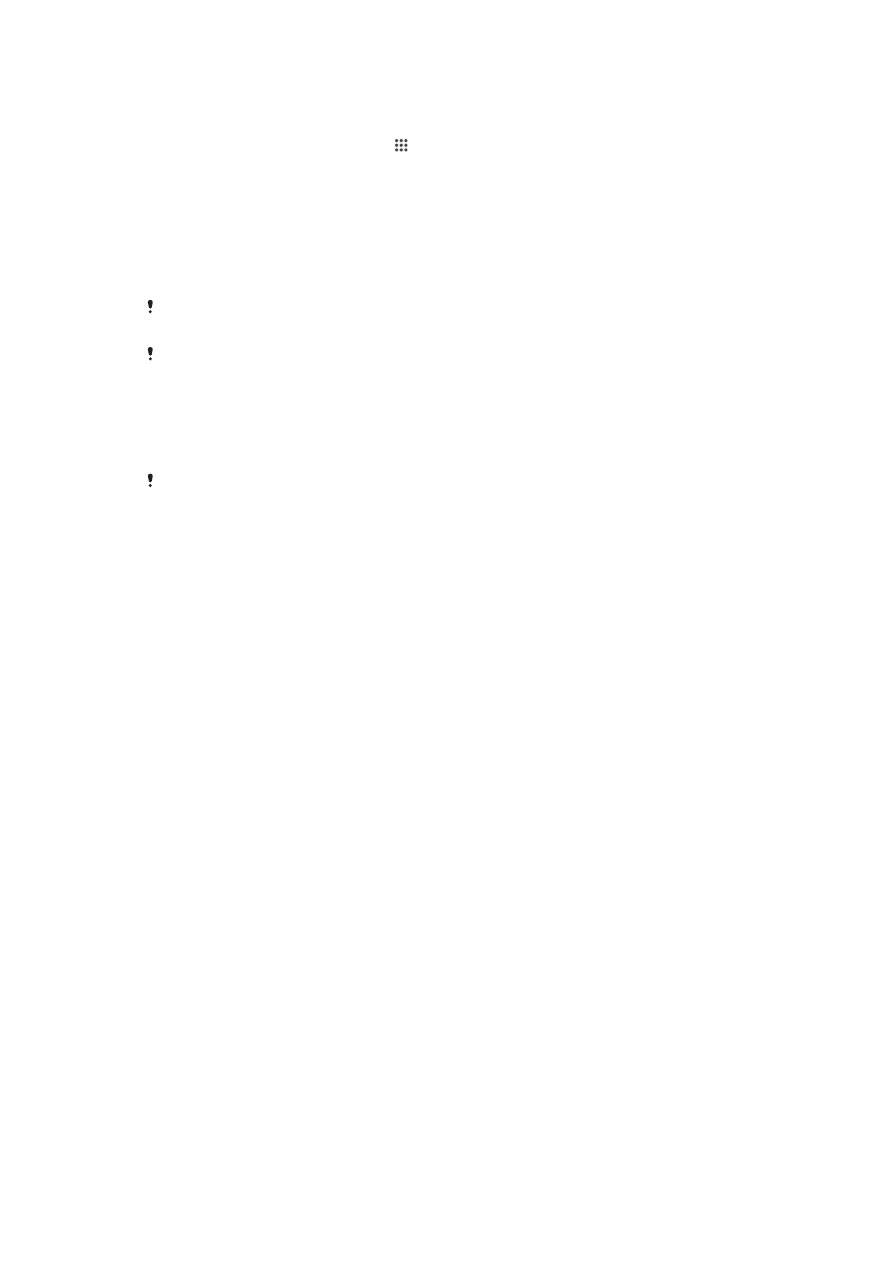
1
Prije nego što počnete, na memorijskoj kartici ili na drugoj vanjskoj memoriji
obavezno napravite rezervnu kopiju važnih podataka koji su sačuvani u internoj
memoriji uređaja.
2
Iz vašeg Početni ekran, kucnite na .
3
Pronađite i kucnite na
Postavke > Rez. kopija i ponovno postavlj. > Vraćanje na
poč. vr. fabričkih podat..
4
Za brisanje informacija poput slika i muzike iz vaše interne pohrane, označite
Izbriši internu pohranu kvadratić.
5
Kucnite na
Vrati telefon na početne vrijednosti.
6
Ako je potrebno, nacrtajte uzorak za otključavanje ekrana ili unesite lozinku za
otključavanje ekrana ili PIN kako biste nastavili.
7
Za potvrdu, kucnite na
Obrisati sve.
Kad izvršite vraćanje na vrijednosti postavljene u fabrici, vaš uređaj se neće vratiti na raniju
verziju softvera sistema Android™.
Ako zaboravite lozinku za otključavanje ekrana, PIN ili uzorak, možete koristiti funkciju za
popravljanje uređaja u aplikaciji Xperia™ Companion kako biste izbrisali taj sloj sigurnosti. Da
biste obavili tu operaciju, potrebno je da osigurate detalje za prijavljivanje na Google račun.
Pokretanjem svojstva za popravak, vi vršite ponovno instaliranje softvera za uređaj i moguće je
da ćete izgubiti neke lične podatke u tom procesu.
Popravak softvera na uređaju koristeći Xperia™ Companion
Prije poravljanja softvera, provjerite da li znate akreditive za pristupanje usluzi Google™.
Ovisno o vašim sigurnosnim postavkama, možda ćete ih trebati unijeti kako biste pokrenuli
uređaj nakon popravljanja softvera.
1
Provjerite da li je aplikacija Xperia™ Companion za Windows
( http://support.sonymobile.com/tools/xperia-companion ) ili Xperia™ Companion
za Mac OS ( http://support.sonymobile.com/tools/xperia-companion-mac )
instalirana na vaš PC ili Mac
®
računar.
2
Uređaj povežite s računarom putem USB kabla.
3
Otvorite softver Xperia™ Companion ako se nije automatski pokrenuo i odaberite
Software repair na ekranu.
4
Slijedite upute na ekranu kako biste ponovo instalirali softver i dovršili popravak.